こんにちは、Nocchi(のっち)です。
以前、Instagramのリール機能で写真のスライドショーを見せる方法を紹介しましたが、今回はそのTikTok編です。
TikTokでも次々と写真が変わっていく動画を投稿しているのが流行っていますが、それはフォトグラファーの方にも多くいます。特に旅行系のフォトグラファーは非常に相性がいいです。
自分の名を広めていきたいのであればTikTokはもう避けて通れないプラットフォームです。この記事を読んでフォトグラファーの皆様もTikTokを始めましょう。
TikTokで写真のスライドショーを作る方法
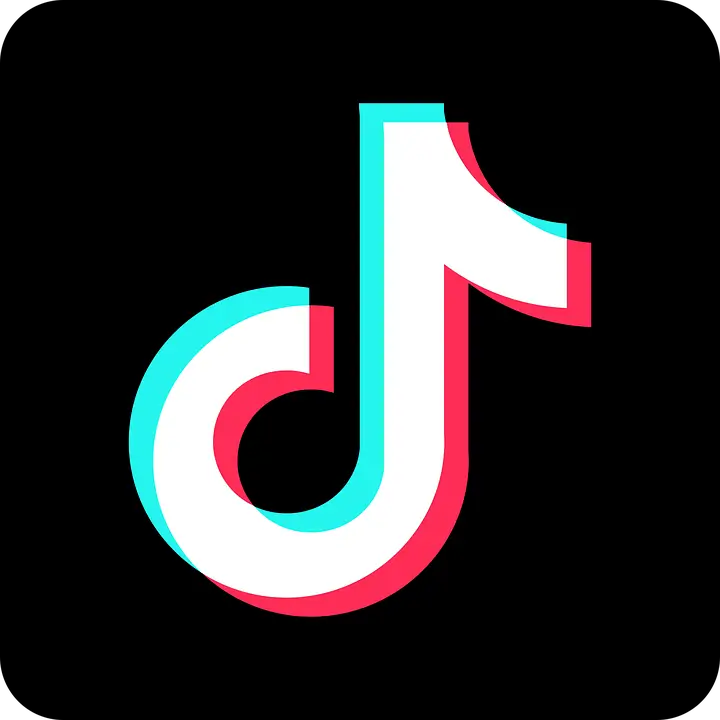
TikTokで写真のスライドショーを作成するには、LightMVといった他のアプリを使って動画を作る方法とTikTok内で画像を組み合わせる方法があります。
既にある写真を組み合わせてスライドショーで投稿するくらいであればTikTokアプリ内だけで十分完結できるので、今回はTikTokあれば誰でも簡単に写真のスライドショーを作る方法を紹介していきます。

まずはTikTokを起動して画面中央下の+」ボタンを押します。
そうするとこのようにカメラが起動するので、画面右下の「アップロード」をタップします。
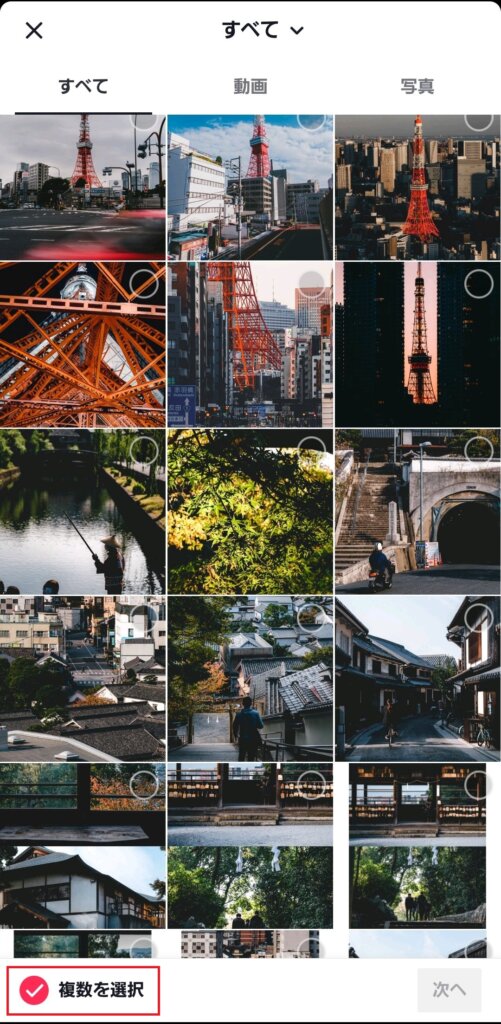
このようにカメラロールにアクセスされます。
画面左下の「複数を選択」をタップして、スライドショーに入れたい写真を選択していきます。
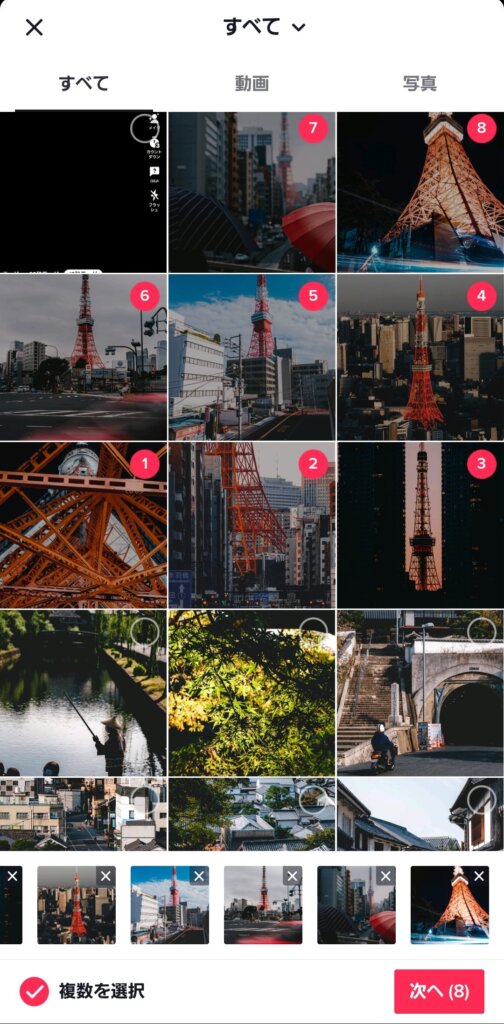
写真の順番は後で変更することができないのでこのタイミングで順番を考慮しながら選択していきましょう。
ちなみに縦動画のサイズが9×16が基本なので最初から画像サイズを整えておくといいでしょう。3×4や×3でも投稿することはできませんが、全画面表示することができず、インパクトに欠けてしまいます。
使う写真が決まったら「次へ」をタップします。

動画内に文字を入れる場合は画面右上の「Aa テキスト」と表示されているアイコンをタップ、BGMを設定する場合は画面上部の青枠の部分をタップします。
BGMはデフォルトで設定されているのでこだわらないという方はこのままでも問題ないです。
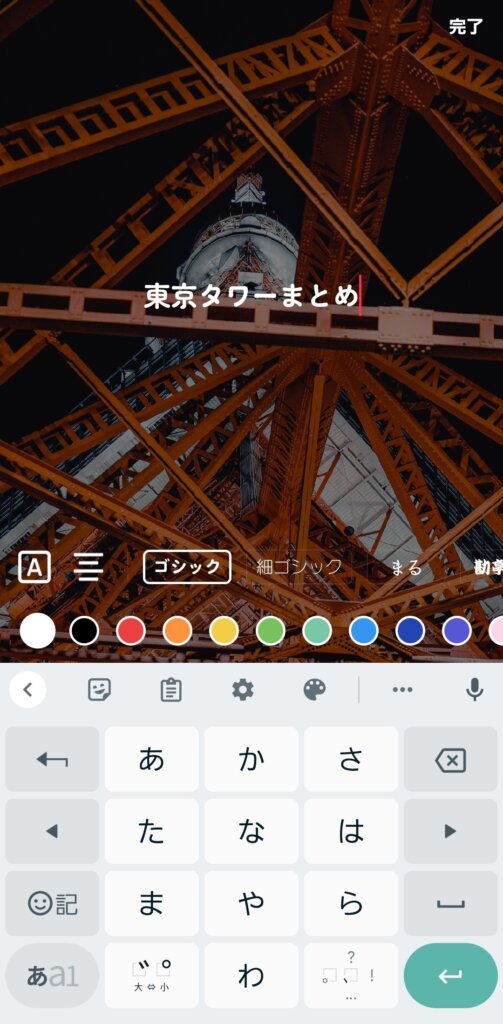
テキスト入れる場合は既にInstagramのストーリーズやリール動画を投稿したことがある方ならわかると思いますが、ほとんど操作は一緒です。
入れ込みたい文字を入力した後、フォント、文字色、背景色、配置を決めて「完了」をタップします。
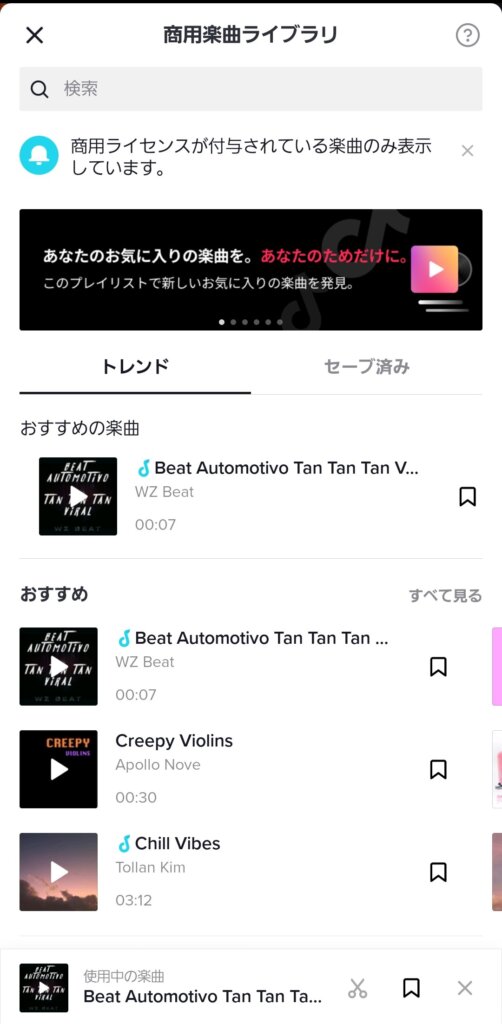
BGMも使える楽曲内であれば自由に使うことができます。
おすすめの曲やよく使われている曲が上位に挙がってくるのでスライドショーの雰囲気に近い曲を感覚で選びましょう。


スライドショーに関しては写真モード、動画モードを切り替えすることができます。
動画モードであれば音楽に合わせて写真がスライドしていきますが、写真モードの場合は見る側はスライドさせることで次の写真を表示することができます。枚数が多い場合や特に音楽と合わせていない場合は写真モードの投稿がいいかもしれません。
ちなみに写真の間にトランジションを入れるのであれば動画モードにして「エフェクト」をタップ、その後「Transition」を選択して好みのエフェクトを挟みこんでいくことができます。
見せ方や使う写真の枚数によって使い分けましょう。
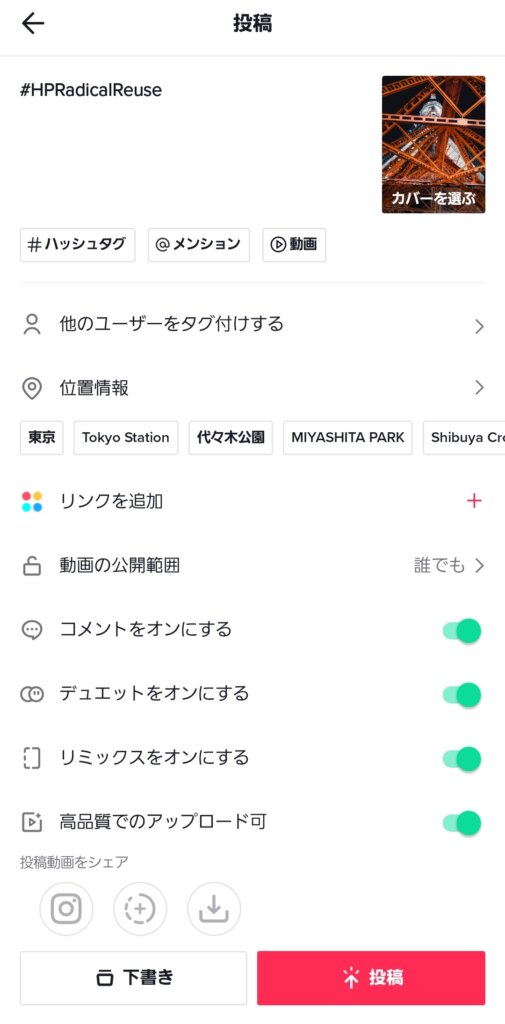
ここまできたら後は詳細情報を入力して投稿するだけです。
「ハッシュタグ」、「位置情報」、「動画の公開範囲」、「高品質でのアップロード可」この4つの設定は最も重要と言っても過言ではないのでしっかりと設定してから投稿しましょう。
たったこれだけで誰でも簡単にTikTokでスライドショーを投稿することができます。まずは試しにでもいいのでこの記事を参考に投稿してみてください。




